Comment convertir DVD en MP4 facilement de différentes manières
Si vous possédez une grande collection de films, de chansons et de séries web sur DVD, vous ne pourrez les lire que sur des appareils compatibles. Mais, que faire pour être sûr de pouvoir lire tous vos DVD sur tous vos appareils ?
Vous devez savoir que vous pouvez convertir gratuitement des DVD en MP4 pour être certain de pouvoir les lire sur tous les appareils. D’ailleurs, nous allons vous expliquer maintenant comment transformer DVD en MP4.
Partie 1 : Méthodes conseillées pour convertir un DVD en MP4 sous Windows et Mac
Si vous voulez savoir comment convertir un DVD en MP4, lisez bien cette partie qui vous présente les méthodes les plus efficaces pour convertir un DVD en MP4 sur Windows et Mac.
Méthodes 1. Comment convertir DVD en MP4 gratuitement avec VLC
Choisir VLC pour convertir un DVD en MP4 est logique en raison de la qualité de ce logiciel. VLC est un merveilleux lecteur open-source qui, en plus de lire les fichiers musicaux, vous permet de convertir tous vos fichiers audio et vidéo.
Voici comment convertir un DVD en MP4 avec VLC.
-
1.Insérez le DVD et exécutez VLC sur votre PC. Ensuite, sélectionnez ''Ouvrir le disque'' après avoir cliqué sur l'icône ''Média''.
-
2.Sélectionnez l'icône ''Disque'' lorsqu'une nouvelle fenêtre ''Média ouvert'' apparaît, puis sélectionnez ''DVD'' comme sélection de disque.
-
3.Ouvrez le menu déroulant et sélectionnez l'icône ''Convertir''.
-
4.Sélectionnez MP4 comme format de destination et choisissez le nom et l'emplacement du fichier converti sur votre PC.
-
5.Tapez sur l'icône ''Démarrer'' pour lancer le processus de conversion.

Méthode 2. Convertir DVD vers MP4 avec HitPaw Univd
HitPaw Univd est le convertisseur de DVD en MP4 le plus recommandé pour Windows et Mac. Il dispose de fonctions exceptionnelles pour convertir des DVD en MP4/MOV/AIV ou dans d'autres formats.
Voici quelques avantages à utiliser HitPaw Univd (HitPaw Video Converter) pour la conversion de DVD en MP4
- Avantages :
Prend en charge les disques DVD, les fichiers IFO et iSO.
Convertit les DVD en MP4 et autres 1000+ formats vidéo et audio.
Convertit les DVD pour les plateformes sociales et les appareils
Prise en charge de la conversion par lots.
Vitesse 120x plus rapide.
Interface utilisateur intuitive.
Édition de la vidéo de manière personnalisée
Étapes pour transformer DVD en MP4 avec HitPaw Univd :
-
Etape 01.Pour commencer, vous devez installer HitPaw Univd sur votre PC ou Mac, puis l'ouvrir. Cliquez sur Ajouter des fichiers > Ajouter un DVD pour charger vos fichiers DVD.

-
Etape 02.Vous pouvez prévisualiser tous les chapitres extraits de votre DVD.

-
Etape 03.Sélectionnez le format de sortie vidéo vers lequel vous souhaitez convertir le DVD.

-
Etape 04.Cliquez sur l'icône Convertir tout pour lancer la conversion de DVD en MP4 sous Windows.

Méthode 3. Convertir fichier DVD en MP4 avec Handbrake sur Mac
Une autre façon de convertir gratuitement des DVD en MP4 est de passer par Handbrake. Il s'agit d'une application de transcodage hyper performante qui gère la conversion de DVD en différents formats, y compris MKV, AVI, MP4, et autres.
Suivez le guide ci-dessous pour savoir comment convertir un DVD en MP4 sur Mac.
-
1.Démarrez Handbrake, puis insérez le DVD que vous souhaitez convertir en MP4 sur votre Mac. Ensuite, sélectionnez ''Lecteur de DVD'' après avoir cliqué sur l'option ''Source''.
-
2.Choisissez l'icône ''Titre et Chapitres'' pour vos fichiers DVD et sélectionnez l'emplacement où vous souhaitez stocker les fichiers convertis après avoir cliqué sur l'icône ''Parcourir''.
-
3.Sélectionnez MP4 comme format de sortie et cliquez sur l'icône ''Démarrer''.

Partie 2 : Les autres convertisseurs DVD en MP4 à essayer
Il est toujours intéressant d'avoir plusieurs options sous la main pour convertir gratuitement des DVD en MP4. Vous trouverez ci-dessous quelques autres convertisseurs de DVD en MP4 qui font très bien leur travail.
1. Freemake Video Converter
Freemake Video Converter est une bonne mauvaise option pour convertir des DVD en MP4. En plus d'être efficace pour convertir des DVD en MP4, Freemake Video Converter offre une excellente interface utilisateur, ce qui rend le travail beaucoup plus facile.
Voici comment convertir un DVD en MP4 avec Freemake Video Converter :
- 1.Démarrez Freemake Video Converter sur votre PC et insérez le DVD dans le lecteur de DVD de votre ordinateur. Ensuite, sélectionnez le bouton DVD en haut de la fenêtre principale avant de choisir le lecteur de DVD dans la case Browse for Folder. Tapez sur '' OK'' pour continuer.
- 2.Allez dans les préférences de sortie MP4 et tapez sur l'icône '' Vers MP4''. Ensuite, sélectionnez le dossier dans lequel vous souhaitez enregistrer les fichiers convertis.
-
3.Cliquez sur l'icône ''Convertir'' pour commencer à convertir le DVD en MP4.

2. DVDFab HD Decrypter
Choisir DVDFab HD Decrypter est encore une bonne idée, surtout si vous avez l'intention de convertir gratuitement des DVD en MP4. En utilisant cet outil, vous pouvez convertir le DVD en format MKV ou MP4, pour rendre les fichiers compatibles avec tous vos appareils.
Voici comment convertir un DVD en MP4 avec DVDFab HD Decrypter :
- 1.Installez DVDFab HD Decrypter sur votre PC et insérez le DVD dans le DVD.
- 2.Sélectionnez MP4 comme format de sortie.
-
3.Tapez sur l'icône ''Start'' pour commencer à convertir le DVD au format MP4.

Partie 3 : Comment convertir un DVD en MP4 en ligne
Si vous n'avez pas envie d'installer un logiciel pour convertir gratuitement des DVD en MP4, quelques outils en ligne vont vous aider. Mais le problème est qu'un convertisseur de DVD en MP4 en ligne ne détecte pas tous les fichiers DVD. Au lieu de cela, il ne détecte que certains segments, comme du BUP ou VOB.
Par conséquent, si vous souhaitez convertir le VOB ou le BUP en MP4, la suite va vous être utile.
1. Cloudconvert
Cloudconvert est un formidable outil en ligne qui vous aide à convertir des fichiers audio, des vidéos, des segments de DVD, des archives, etc. Il prend en charge plus de 200 formats et permet de convertir les fichiers dans tous les formats souhaités.
Voici comment convertir un DVD en MP4 avec Cloudconvert :
-
1.Insérez le DVD dans votre PC et allez sur le site Web de Cloudconvert. Ensuite, cliquez sur l'icône '' Select File'' pour importer les fichiers DVD que vous souhaitez convertir en MP4.
-
2.Sélectionnez MP4 comme format de destination et cliquez sur l'icône '' Convert'' pour commencer à convertir le DVD en MP4.

2. FreeConvert.com
Tout comme Cloudconvert, FreeConvert.com peut également être une très bonne option si vous souhaitez convertir des DVD en MP4 gratuitement. Il s'agit d'un outil en ligne performant qui offre une interface utilisateur simple pour convertir les fichiers DVD en formats MP4.
Voici comment convertir des DVD en MP4 :
-
1.Rendez-vous sur le site officiel de FreeConvert.com et insérez le DVD dans votre lecteur. Ensuite, sélectionnez '' Choose Files'' pour télécharger les fichiers que vous souhaitez convertir en MP4.
-
2.Tapez sur l'icône ''Convert To'' et sélectionnez MP4 comme format de destination.
-
3.Commencez à convertir le DVD en MP4 en cliquant sur '' Convert''.

Verdict final
Dans cet article, nous avons révéler les meilleures méthodes et les plus efficaces de conversion DVD en MP4. Vous pouvez utiliser tous les outils mentionnés dans ce guide, car chaque convertisseur DVD vers MP4 est d’excellente qualité.
Par contre, si vous avez l'intention de convertir vos DVD en MP4 en masse et rapidement, vous devriez faire confiance à HitPaw Univd (HitPaw Video Converter), car il ne dégrade pas la qualité de la résolution après avoir converti les fichiers DVD dans les formats souhaités.
Questions fréquemment posées à propos de la conversion DVD en MP4
Q1. Est-il légal de convertir des DVD en MP4 ?
R1. Vous pouvez gérer comme bon vous semble le contenu de vos propres DVD, et la conversion de ces DVD en MP4 est parfaitement légale. Cependant, vous devez vous assurer que vous n'utilisez pas les DVD achetés à des fins commerciales. La conversion d'un DVD au format MP4 à des fins personnelles est donc légale.
Q2. Est-ce que la conversion du DVD prend beaucoup de temps ?
R2. Si votre DVD contient beaucoup de contenu, l'extraction au format MP4 prendra du temps. Toutefois, si vous utilisez un convertisseur professionnel de DVD en MP4, vous pourrez accomplir cette tâche rapidement.

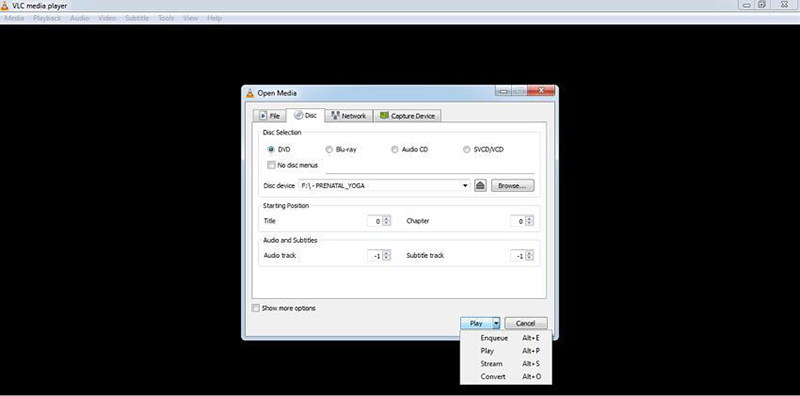








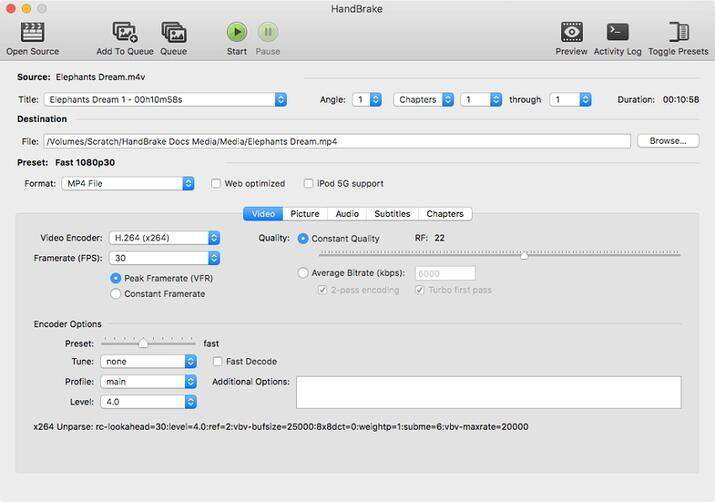
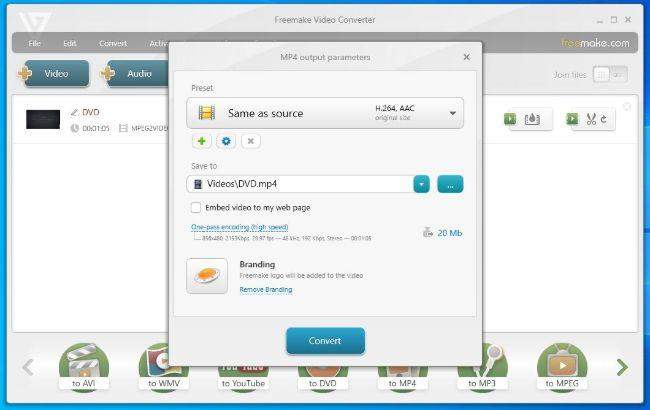
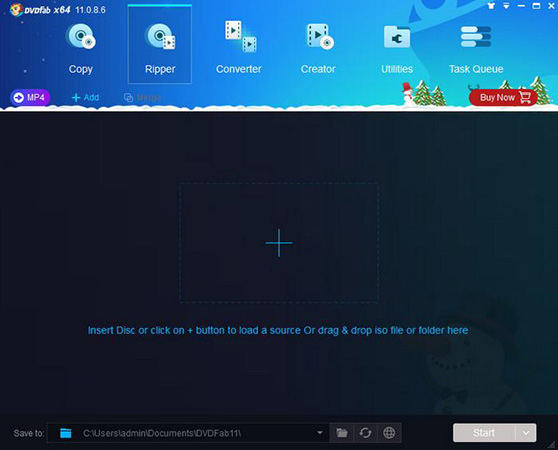
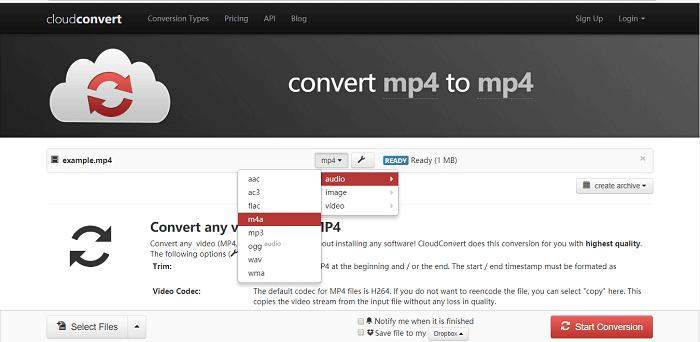
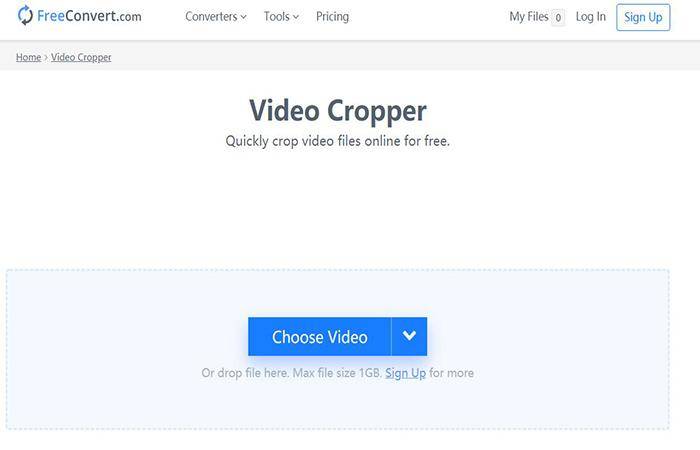

 HitPaw VikPea
HitPaw VikPea HitPaw Univd
HitPaw Univd HitPaw Suppression Filigrane
HitPaw Suppression Filigrane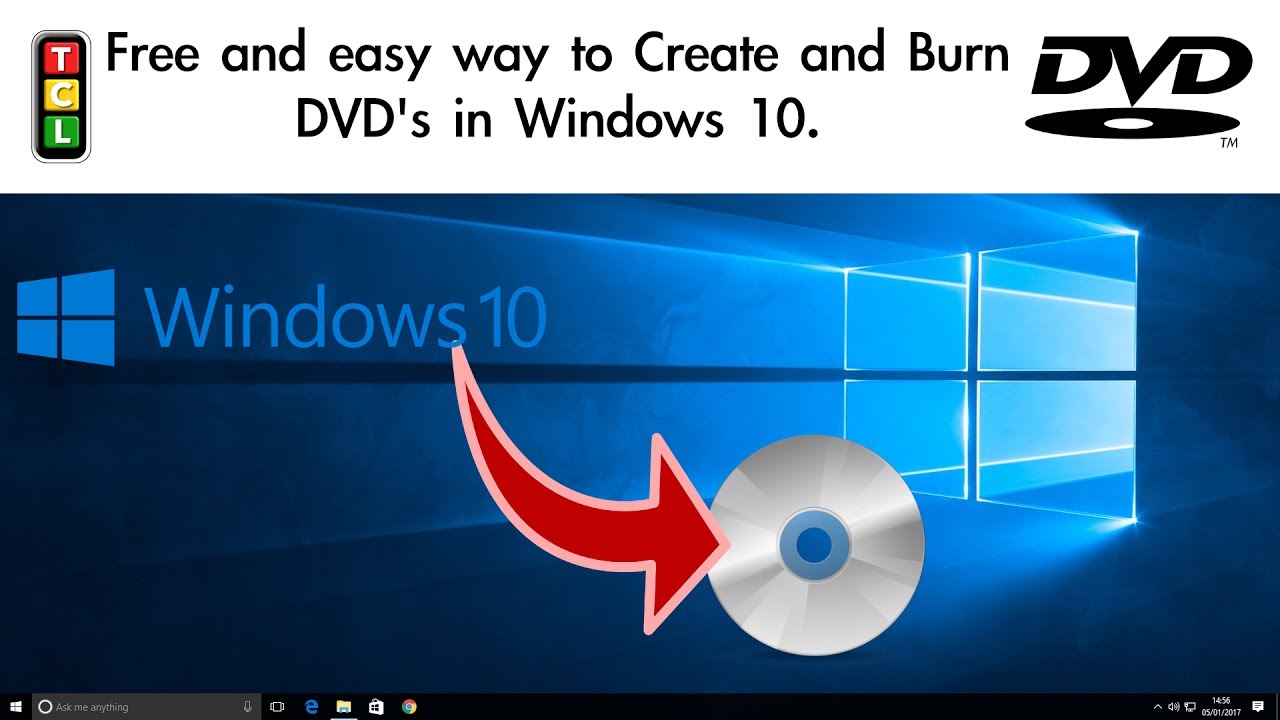



Partager cet article :
Donnez une note du produit :
Clément Poulain
Auteur en chef
Je travaille en freelance depuis plus de 7 ans. Cela m'impressionne toujours quand je trouve de nouvelles choses et les dernières connaissances. Je pense que la vie est illimitée mais je ne connais pas de limites.
Voir tous les articlesLaissez un avis
Donnez votre avis pour les articles HitPaw